Køer
Med køer kan man fordele samtaler inn til bedriftens hovednummer på flere ansatte, sørge for at innringere får svar innen rimelig tid samt gjøre det mulig for brukere av sentralbordet å sette over samtaler til en gruppe med personer.
- Fordel innkommende samtaler til bedriften på flere ansatte
- Sett enkelt over samtaler til grupper med kolleger
- Kan styres både via sentralbord på nett og i Telia Bedriftsnett Mobilapp
Logge av og på kømedlemmer
Som bruker med nødvendige rettigheter kan du logge kolleger i bedriften av og på bedriftens køer.
- Logg på Telia Bedriftsnett
- Klikk på den aktuelle køen du vil logge medlemmer av eller på (1)
- Logg av eller på kømedlemmer
 (2)
(2)
Tilgang til av og pålogging av kolleger på bedriftens køer styres via roller av bedriftens administrator. Les mer om rollestyring i Bedriftsnett.
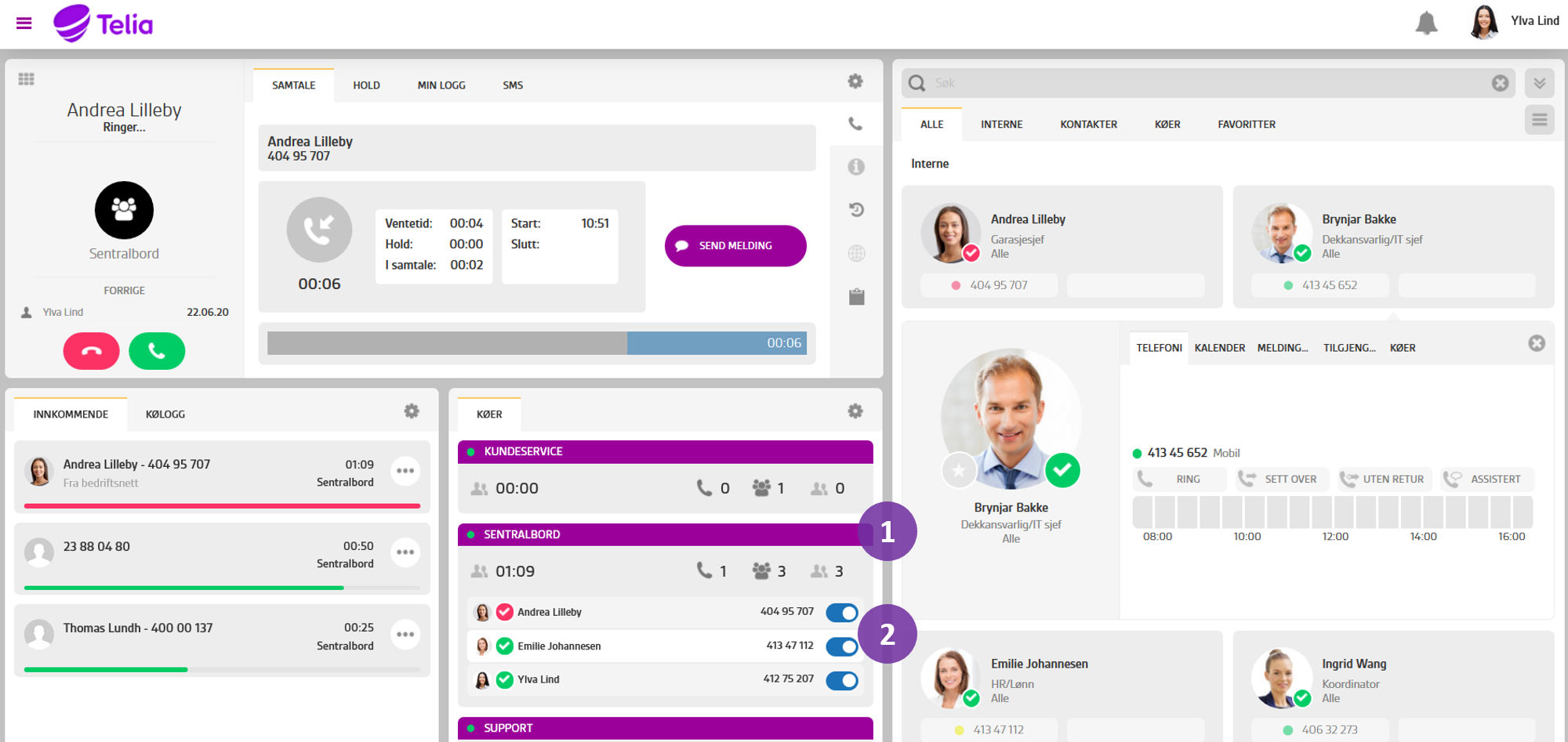
Opprette og redigere køer
Som administrator kan du legge til nye køer, redigere køinnstillinger samt legge til og fjerne kømedlemmer i bedriftens køer.
- Logg på Telia Bedriftsnett
- Fra hovedmenyen
 velg MBN Admin
velg MBN Admin - Velg fanen køer og klikk deretter på køen du vil endre eller legg til kø (1)
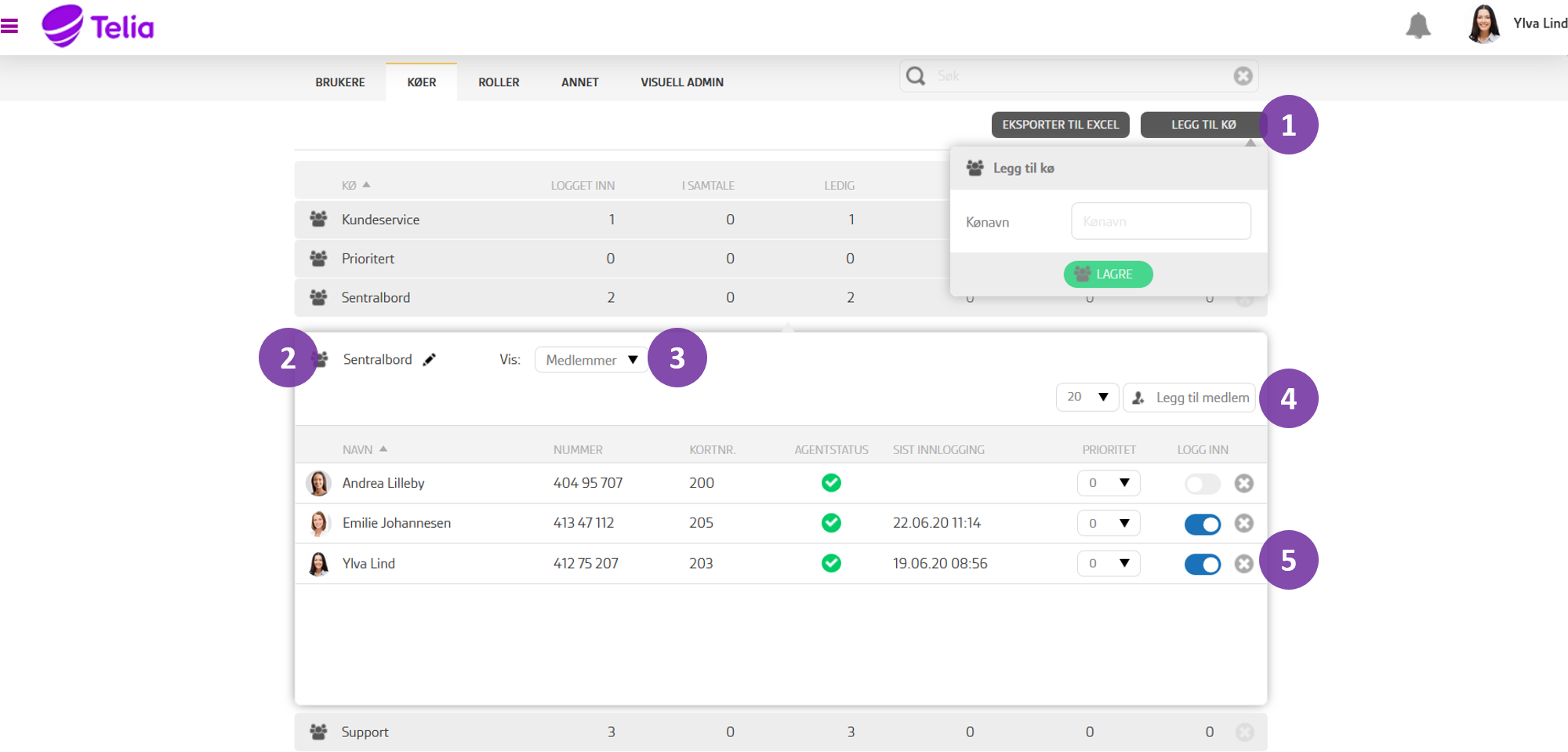
Tilgjengelige valg
- Klikk på en kø (2) for å utvide køen, du får da tilgang til å redigere medlemmer og andre innstillinger.
- Prioritet 0 har høyest prioritet og vil motta anropene først. Prioritet 10 har lavest prioritet og vil motta samtalene sist, etter at det har ringt på prioritet 0, 1, 2 osv.
- Klikk for å redigere navnet på en eksisterende kø
for å redigere navnet på en eksisterende kø - Klikk på medlemmer
 (3) for å få tilgang til flere innstillinger
(3) for å få tilgang til flere innstillinger
- Sekunder for etterbehandlingstid angir lengden tid det går før et kømedlem mottar nye anrop
- Servicenivå angir hvor lang tid det skal gå før innkommende samtaler til bedriftens køer skifter farge fra grønn til rød. Fargen vises i sentralbordet i listen over innkommende anrop til køer. - Når du legger til en kø må du først velge navn og så lagre køen før du kan åpne den for å legge til medlemmer.
- Klikk legg til medlem (4) for å legge til nye medlemmer i køen.
- Klikk
 (5) for å logge medlemmer av og på, eller
(5) for å logge medlemmer av og på, eller  for å slette medlemmer.
for å slette medlemmer.
Køer i Visuell Admin
Koblinger mot og avanserte innstillinger for bedriftens køer styres i Visuell Admin. Les mer om Visuell Admin i Telia Bedriftsnett.
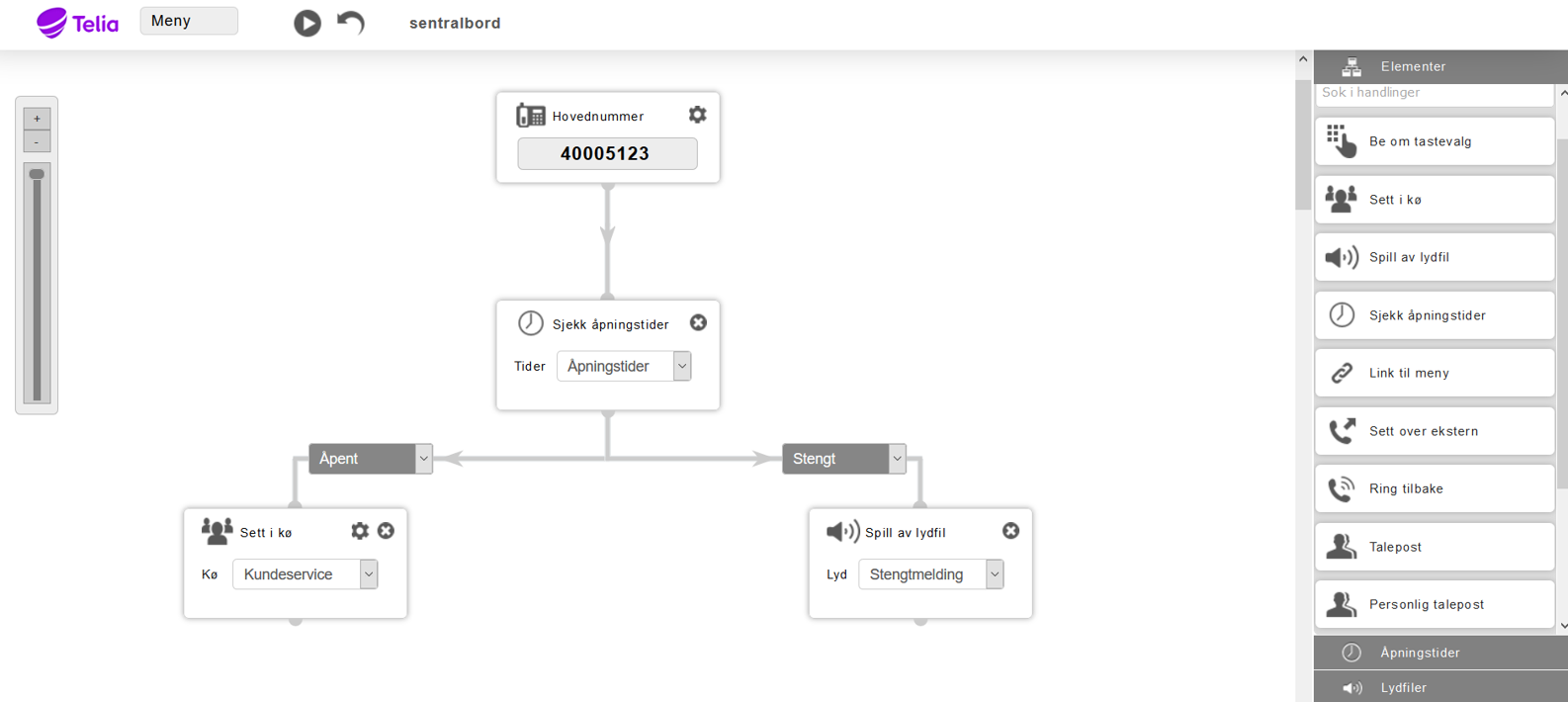 Via innstillinger
Via innstillinger ![]() på hver enkelt kø i Visuell Admin er følgende valg tilgjengelig.
på hver enkelt kø i Visuell Admin er følgende valg tilgjengelig.
- Visningsnavn
Tekst i dette feltet vil vises i displayet på IP-apparatene Cisco 504 og 525 ved innkommende anrop til køgruppen. - Endre visningsnummer
Endrer visningsnummeret på samtaler som kommer inn til køgruppens medlemmer. Prefix: 1-7 siffer maksimalt to siffer kan legges til før innringers nummer. Suffix: 1-7 siffer maksimalt to siffer kan legges til etter innringers nummer. Overstyr visningsnr: Viser et av bedriftens nummer fremfor innringers nummer. - Ringelengde per person
Angir hvor lenge innkommende samtaler skal ringe på hvert enkelt medlem før de går videre til neste medlem i køen. - Ringelengde totalt
Angir maksimal lengde for hvor lenge innkommende samtaler skal ringe på køen før de avsluttes eller sendes videre i IVR. - Prioritet
Setter prioritet på samtalene inn mot samme kø. 9 er høyeste prioritet. - Ventemusikk
Ved «ingen ventemusikk» spilles det bare vanlig ringetone. Ved «alltid ventemusikk» spilles det bare musikk. Ved «ventemusikk ved kø» spilles det musikk i kø, og ringetone når samtalen ringer på apparatet eller mobiltelefonen til et av kømedlemmene. - Ringemetode
Velg hvordan samtaler skal tildeles kømedlemmene.
Ved round robin tildeles samtaler den som har vært lengst ledig, så fremst de har lik prioritet i køgruppen.
Ved ring all ringer det samtidig på alle kømedlemmer som er logget på.
Ved ring all priority #1 ringer det samtidig på alle med lik prioritet.
Ved ring all priority #2 eskalerer innkommende samtaler - Først ringer det på alle med prioritet 0, deretter alle med prioritet 0 og 1 samtidig, deretter alle med 0, 2 og 3 samtidig osv.
No login fungerer likt, men ringer på alle uavhengig av om medlemmene er logget på eller ikke. - Avslutt ved kø
Dersom alle kømedlemmene er opptatt sendes nye samtaler videre i IVR. Defineres ikke neste steg i IVR blir nye samtaler avsluttet. - Tillat tom kø
Samtalen går videre til neste steg hvis ingen medlemmer er logget på køen. Defineres ikke neste steg i IVR blir samtaler avsluttet. - Kømelding
Talemelding som spilles av ved faste intervaller for innringere i kø. - Hyppighet for kømelding
Definer antallet sekunder mellom hver gang talemeldingen skal spilles av.
Relevante artikler
- Les mer om Visuell Admin i Telia Bedriftsnett
- Kom i gang med sentralbordet i Telia Bedriftsnett
- Se alle artikler om Telia Bedriftsnett